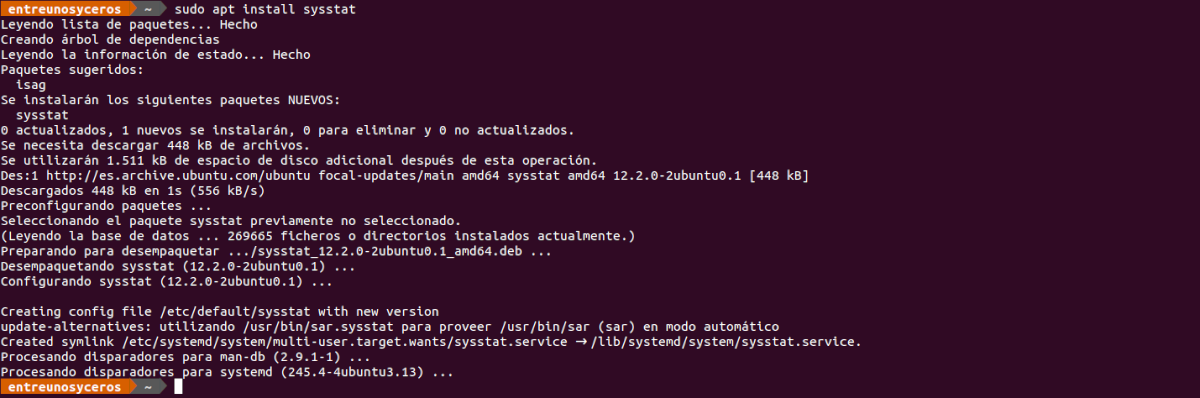Dalam artikel seterusnya kita akan melihat SysStat. Ini adalah koleksi alat yang kita boleh gunakan memantau sistem kami, yang juga merupakan sumber terbuka dan percuma. Dengan alatan ini, kami boleh menyahpepijat masalah prestasi dalam sistem Gnu / Linux, ia juga akan membolehkan kami melihat data prestasi sistem dalam masa nyata, atau menganalisis data fail yang boleh dihasilkan oleh alatan ini.
Pemasangannya agak mudah. Dalam baris berikut kita akan melihat langkah demi langkah bagaimana untuk melaksanakan memasang toolkit ini pada Ubuntu 20.04. Arahan pemasangan juga boleh diikuti pada versi lain Ubuntu dan mana-mana pengedaran berasaskan Debian lain seperti Linux Mint.
Ciri Umum Sysstat
- Anda boleh menunjukkan kepada kami nilai statistik purata pada akhir laporan.
- Anda mempunyai kemungkinan mengesan peranti baharu dengan pantas (cakera, antara muka rangkaian, dsb...) yang dicipta atau direkodkan secara dinamik.
- Keserasian mesin UP dan SMP, termasuk mesin dengan pemproses berbilang teras atau pemprosesan hiper.
- Sokongan untuk CPU palam panas (secara automatik mengesan pemproses yang dilumpuhkan atau didayakan dengan cepatdan CPU tidak berdetik.
- Berfungsi pada Seni bina 32-bit atau 64-bit.
- Perlu terlalu sedikit masa CPU untuk dijalankan.
- Statistik sistem yang dikumpul oleh sar / sadc boleh disimpan ke fail untuk pemeriksaan masa hadapan. Membolehkan anda mengkonfigurasi tempoh sejarah data yang akan disimpan. Tiada had untuk tempoh sejarah ini, tetapi ruang yang tersedia pada peranti storan kami.
- Statistik sistem dikumpul oleh sar / sadc boleh dieksport dalam beberapa format yang berbeza (CSV, XML, JSON, SVG, dll...).
- iostat boleh memaparkan statistik peranti terurus.
- Akaun dengan output warna pintar untuk memudahkan pembacaan statistik.
- Sysstat mempunyai diterjemahkan ke dalam pelbagai bahasa.
- Perintah sysstat boleh secara automatik memilih unit yang digunakan untuk memaparkan saiz supaya mudah dibaca.
- Boleh jadi menjana grafik (Format SVG) dan paparkannya dalam pelayar web kegemaran kami.
- Sysstat ialah perisian percuma / sumber terbuka dan tersedia secara percuma di bawah Lesen Awam Am GNU, versi 2.
- Versi terkini Sysstat sentiasa boleh didapati dalam laman web pencipta.
Ini hanya beberapa ciri program. Mereka boleh rujuk kepada mereka semua secara terperinci dari repositori GitHub projek.
Pasang SysStat pada Ubuntu 20.04 LTS
Kita boleh mencari set alat ini terdapat di repositori Ubuntu. Oleh itu, perkara pertama yang perlu kita lakukan ialah mengemas kini perisian yang tersedia dari repositori. Kita boleh melakukan ini dengan membuka terminal (Ctrl + Alt + T) dan melaksanakan arahan di dalamnya:
sudo apt update; sudo apt upgrade
Kemudian kita boleh memasang SysStat dalam Ubuntu 20.04. Seperti yang saya katakan, set alat ini tersedia dalam repositori Ubuntu, jadi kita boleh menggunakan APT untuk pemasangan. Ia hanya perlu menulis dalam terminal yang sama:
sudo apt install sysstat
Selepas pemasangan, kami akan melaksanakan konfigurasi minimum yang diperlukan untuk SysStat berfungsi dengan betul. Secara lalai, penyeliaan alat ini dilumpuhkan, jadi kami perlu melakukannya dayakan pemantauan SysStat. Kita boleh melakukan ini dengan mengedit fail berikut:
sudo vim /etc/default/sysstat
Di sini kita hanya perlu tetapkan DAYAKAN kepada benar:
ENABLED="true"
Langkah seterusnya ialah menyimpan dan menutup fail. Kini hanya tinggal dayakan perkhidmatan SysStat dan mulakannya dengan berjalan:
sudo systemctl enable sysstat sudo systemctl start sysstat
Apabila perkhidmatan dimulakan, kami boleh menggunakan utiliti untuk memantau prestasi sistem dan aktiviti penggunaan. Apa lagi, Sysstat juga mengandungi alatan yang boleh anda atur cara melalui cron atau systemd untuk mengumpul dan mencipta sejarah tentang data prestasi dan aktiviti.. Semua alatan ini boleh dirujuk dalam dokumentasi boleh didapati daripada laman web projek.
Nyahpasang
kepada buang aplikasi ini dari sistem kami, hanya perlu membuka terminal (Ctrl + Alt + T) dan melaksanakan perintah di dalamnya:
sudo apt remove sysstat
Untuk bantuan atau maklumat berguna tentang penggunaan alat ini, pengguna boleh rujuk maklumat yang diterbitkan dalam Repositori GitHub atau dalam laman web projek.